Om die inligting wat van u hardeskyf verwyder is, suksesvol te herstel, moet u die regte prosedure gebruik. Dit is belangrik om te verstaan dat onnodige manipulasies met die hardeskyf gewoonlik tot die verlies van lêers lei.
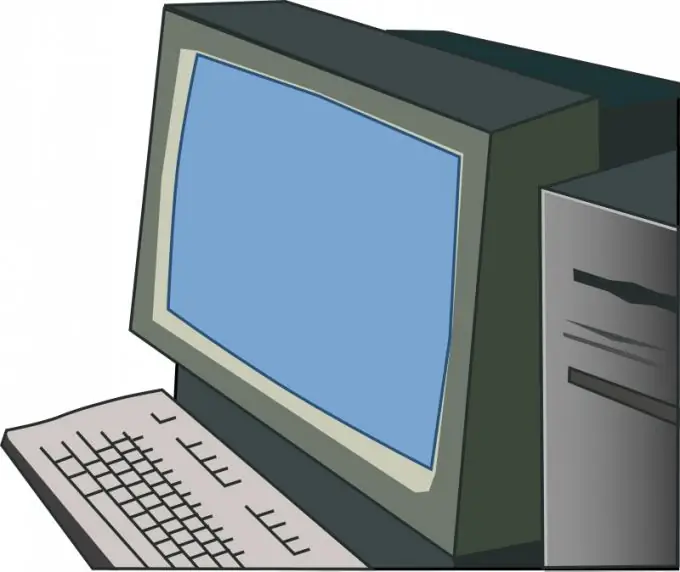
Nodig
- - Recuva;
- - Maklike herstel;
- - Magic UnEraser
Instruksies
Stap 1
Die meeste programme wat ontwerp is om verwyderde lêers te herstel, het 'n soortgelyke konfigurasiebeginsel. Terselfdertyd gebruik hulle verskillende algoritmes vir die skandering van hardeskywe. Begin deur die program te kies waarmee u geskrapte inligting sal soek.
Stap 2
Gebruik Easy Recovery of Magic UnEraser as u dit kan bekostig om 'n klein bedrag te betaal om 'n betaalde nut te koop. Die Recuva-program is geskik vir die aanvanklike skandering van die skyf met 'n gratis program.
Stap 3
Installeer die sagteware van u keuse en begin dit. Kies 'n metode om lêers uit te vee in die begin-menu. Gewoonlik is die volgende items teenwoordig: "Formatering", "Verwyder uit die asblik", "Verwyder 'n afdeling".
Stap 4
Spesifiseer nou die soorte lêers waarna u eers wil soek. Baie programme het spesiale sjablone waarmee u vinnig 'n stel lêers volgens groepe kan kies: "Beelde", "Dokumente", "Programme" en so meer.
Stap 5
Open die addisionele instellings van die toepassing en aktiveer die item "Deep Scan" of "Advanced Analysis". Die gebruik van hierdie funksies vergroot gewoonlik die tyd wat u na lêers soek. Terselfdertyd neem die kans op suksesvolle inligtingherwinning toe.
Stap 6
Klik op die knoppie Scan of Search. Laat die program die nodige bewerkings uitvoer. Gedurende hierdie tydperk word aanbeveel dat u geen addisionele manipulasies met die rekenaar uitvoer om die struktuur van die lêers op die skyf te verander nie.
Stap 7
Kyk na die lêers wat beskikbaar is vir herstel en lig die lêers uit wat u benodig. Klik op die Stoor-knoppie. Vul die vorm in wat oopgemaak word en bevestig die herstel van die geselekteerde lêers. Gaan hul funksies na. Herstel die struktuur van die beskadigde data.






